iCloud har varit det främsta molnlagringssystemet i världen sedan starten med mestadels obestridd popularitet, främst underlättat av dess sömlösa tillgänglighet och majestätiska funktioner. Det tillåter användaren att lagra och presidera sina filer med lätthet under garantin för ointaglig säkerhet och evig tillförlitlighet. Den snabba uppgången av iCloud till toppen bör dock inte förväxlas som ett bevis på omfattande användarkomfort. Många användare har stött på vissa oberäkneliga hicka som sjunker till oro och förvirring när de använder iCloud. Och de flesta av dessa användare frågar hur man öppnar iCloud-kontot och om det är möjligt att få tillbaka gamla iCloud-e-postmeddelanden. Så idag kommer vi att ta itu med några vanliga frågor, börja med hur du kommer in i din iCloud framgångsrikt.
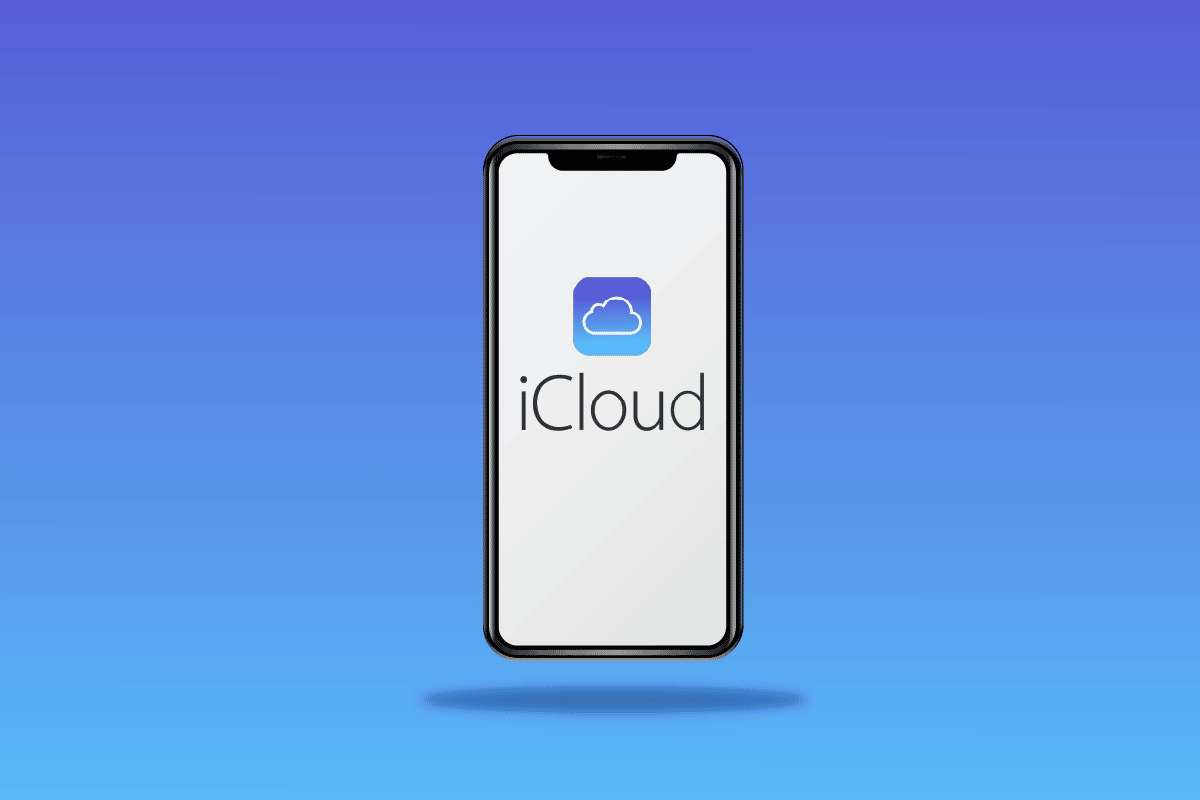
Innehållsförteckning
Hur du kommer in på ditt iCloud-konto
Det vidsträckta utbudet av iCloud-funktioner i kombination med elegansen som åtföljer Apples produkter har placerat den till toppen av allas lista över favoritverktyg för molnlagring. Men iCloud-användare har fortfarande några olösta frågor i ett försök att få svar någonstans ifrån. Så du kan komma in på ditt iCloud-konto genom att logga in på ditt konto från iCloud-inloggningssidan. Fortsätt läsa vidare för att hitta stegen som förklarar detsamma i detalj med användbara illustrationer för bättre förståelse.
Hur öppnar jag ett iCloud-konto?
För att öppna ett iCloud-konto måste du skapa ett unikt Apple-ID, vilket gör att du kan njuta av otyglad tillgång till iCloud. Din iCloud genereras automatiskt när du skapar ditt Apple-ID. Följ de kommande stegen för att skapa ditt Apple-ID och öppna ett iCloud-konto.
1. Besök iCloud inloggningssida i din webbläsare.
2. Klicka på Skapa Apple-ID längst ned på sidan som visas nedan.
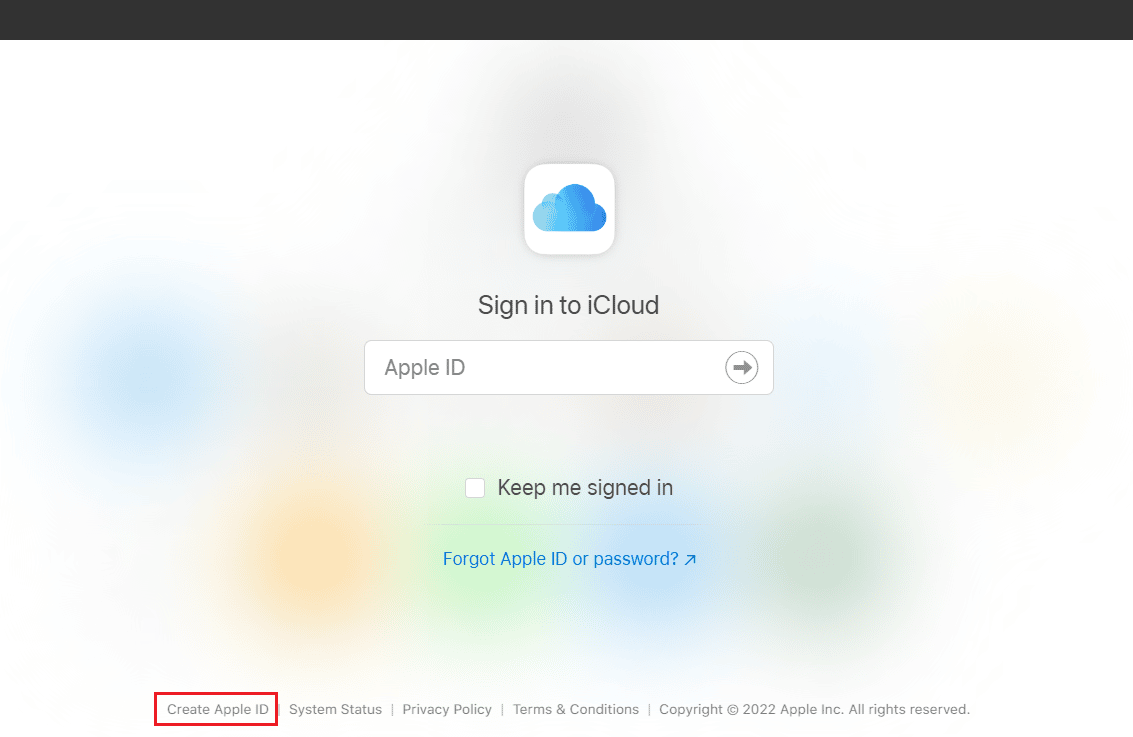
3. Ange ditt förnamn och efternamn, LAND/REGION och födelsedatum.
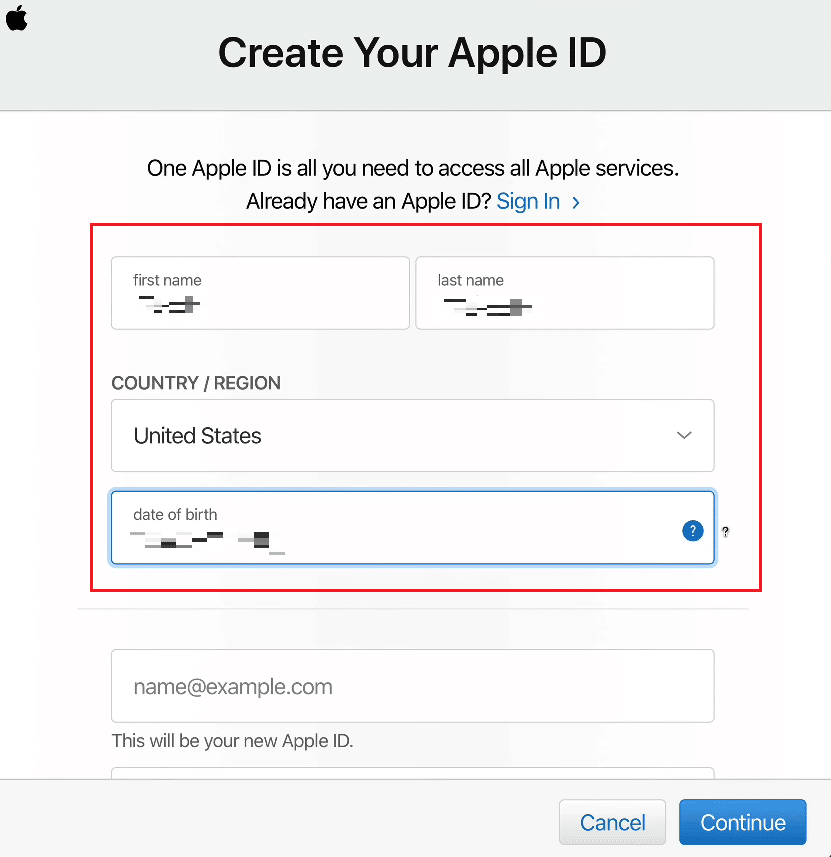
4. Scrolla sedan ned och ange önskat Apple-ID som du vill ställa in.
Obs! Du kan ställa in vilken som helst av dina e-postadresser som ditt Apple-ID.
5. Ange och bekräfta det önskade lösenordet i de tillhörande fälten, som visas nedan.
6. Ställ in säkerhetsfrågor och svar för ditt Apple-ID från de relaterade fälten, som visas nedan.
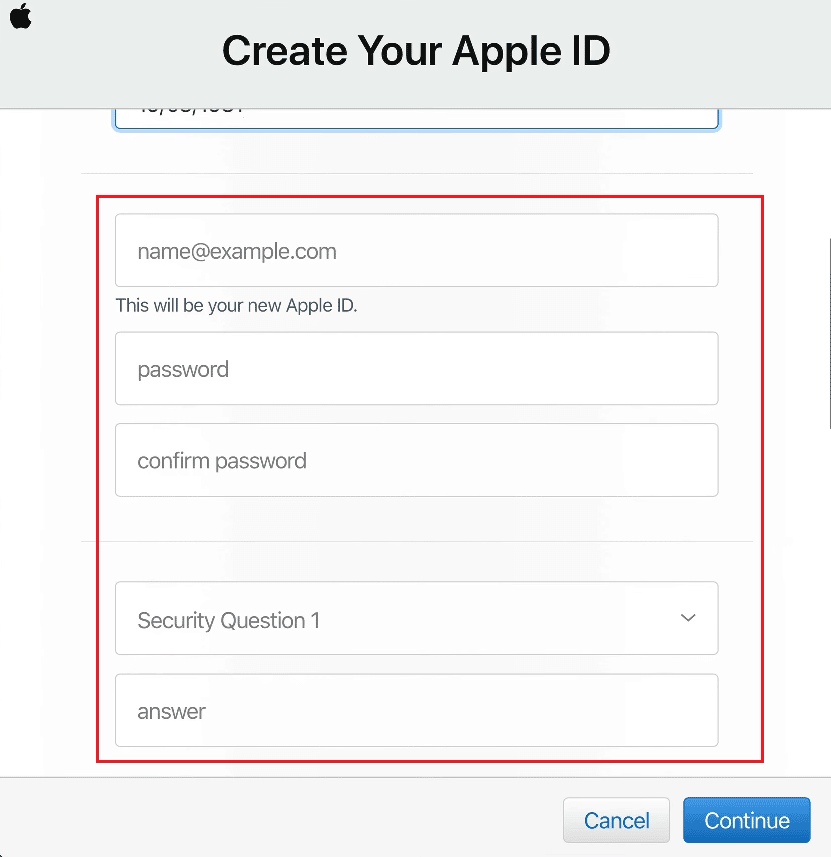
7. Om du vill, välj önskade mottagningsfält så att Apple kan skicka information om Apple-uppdateringar, meddelanden och olika rekommendationer till dig.
8. Ange kodtecken som visas i bilden intill och klicka på Fortsätt.
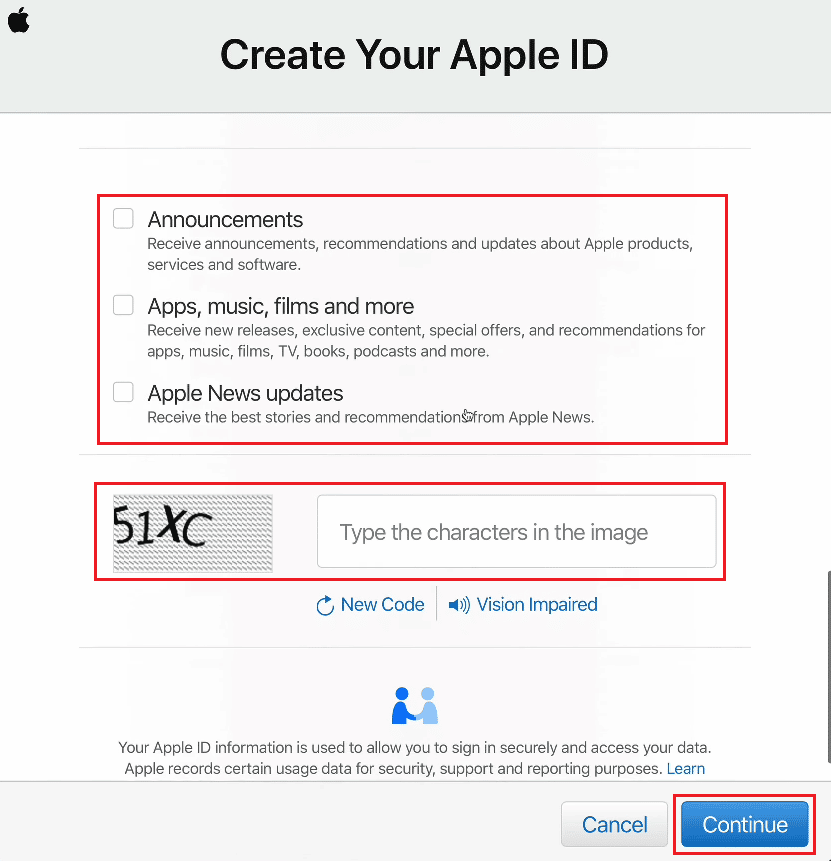
9. Ange den 6-siffriga verifieringskoden i det angivna fältet du fick i e-postmeddelandet på den e-postadress du angav som ditt Apple-ID.
10. Klicka på Fortsätt.
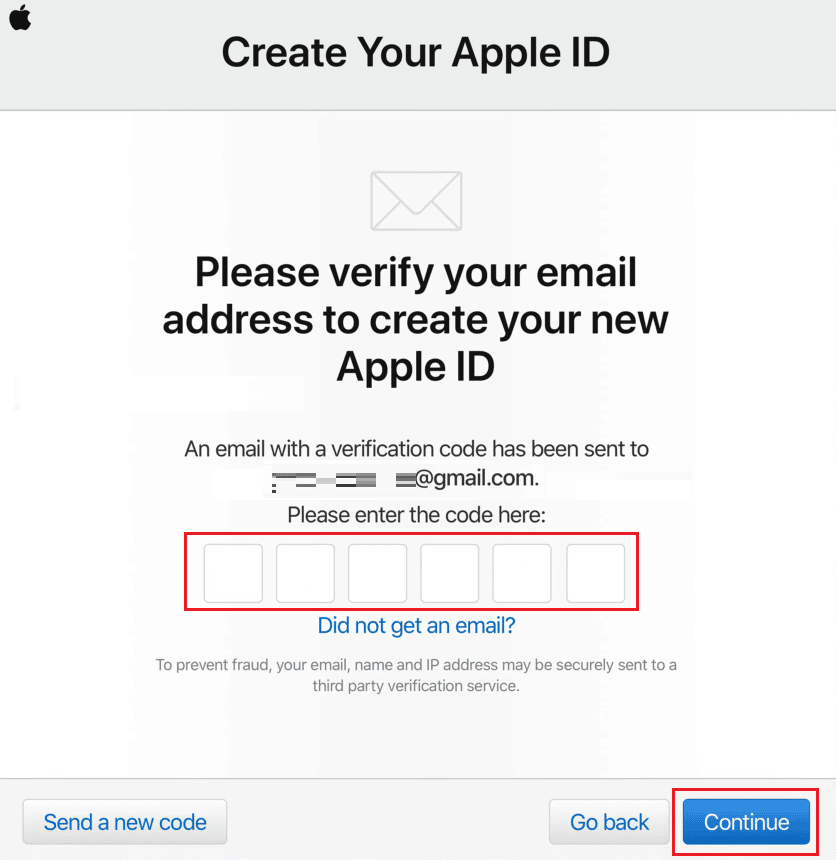
11. Godkänn fönstret för användarvillkoren och popup-fönstret, som visas nedan.
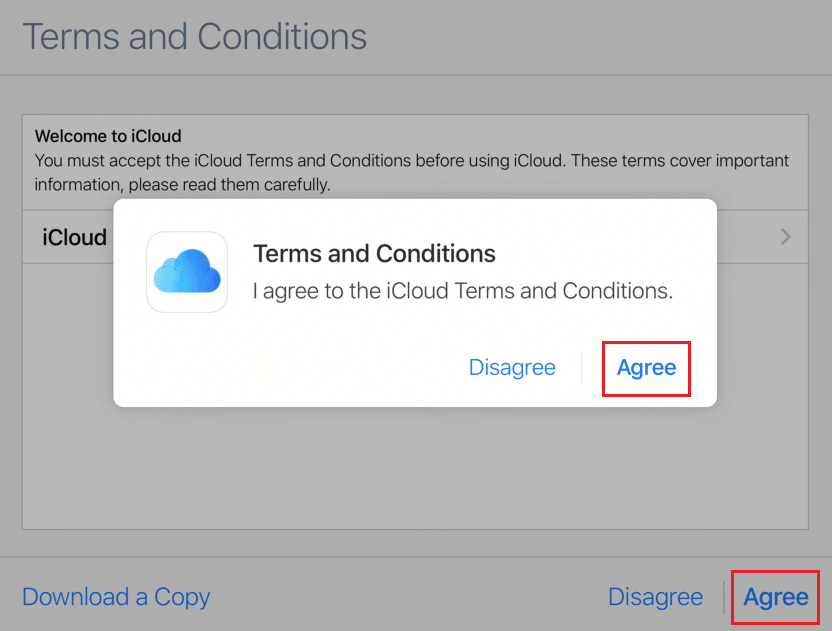
12. Klicka slutligen på Börja använda iCloud för att öppna ditt nyskapade iCloud-konto.
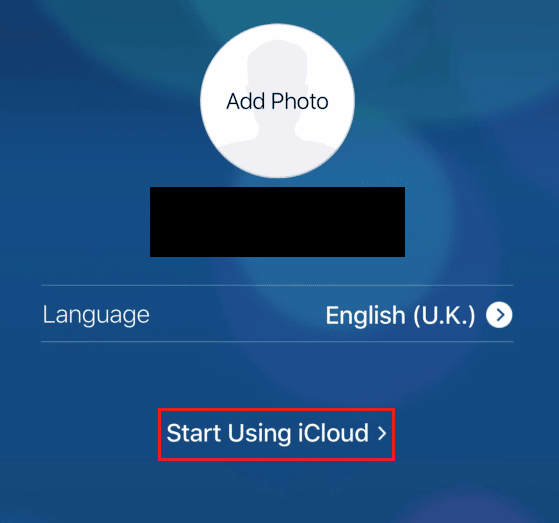
Är iCloud-lösenordet samma som Apple-ID?
Nej, ditt iCloud-lösenord och ditt Apple-ID är inte samma, som namnen antyder. Men ditt iCloud-lösenord är detsamma som ditt Apple ID-lösenord.
Hur kan du komma in på ditt iCloud-konto?
Nedan är de enkla stegen för dig att utföra för att komma in på ditt iCloud-konto med ditt Apple-ID och lösenord.
1. Gå till iCloud inloggningssida i din webbläsare.
2. Ange ditt Apple-ID i det tillgängliga fältet och klicka på nästa pilikon, som visas nedan.
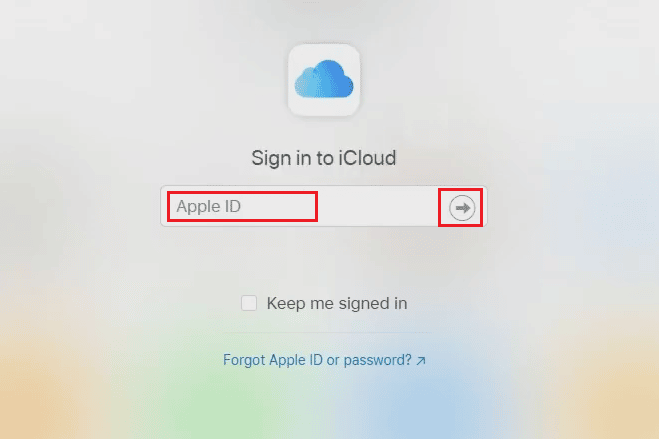
3. Ange sedan ditt Apple-ID (iCloud)-lösenord och klicka på nästa pilikon, som markerad.

4. Ange sedan tvåfaktorsautentiseringskoden som skickats till din registrerade e-postadress eller ditt telefonnummer.
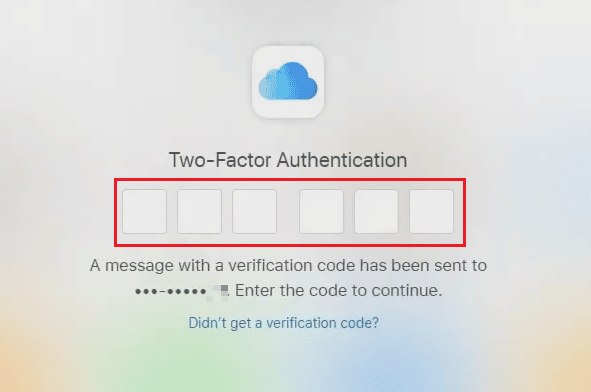
5. Klicka på Trust for Trust this browser? dyka upp.
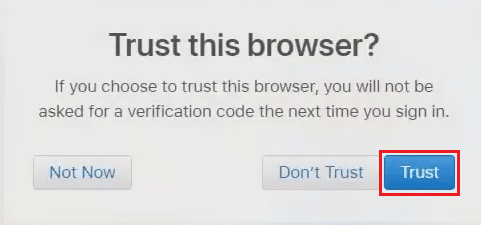
Hur kan du logga in på ditt Apple-ID utan verifieringskod?
Följ de kommande stegen för att logga in på ditt Apple-ID på din iOS-enhet utan någon verifieringskod.
Obs: Den här metoden fungerar bara med gamla Apple-ID:n. Det kanske inte fungerar för användare som nyligen har skapat Apple ID:n eller som redan har uppgraderat Apple ID-säkerheten med tvåfaktorsautentisering.
1. Öppna appen Inställningar på din iPhone.
2. Tryck på Logga in på din iPhone från toppen, som visas.
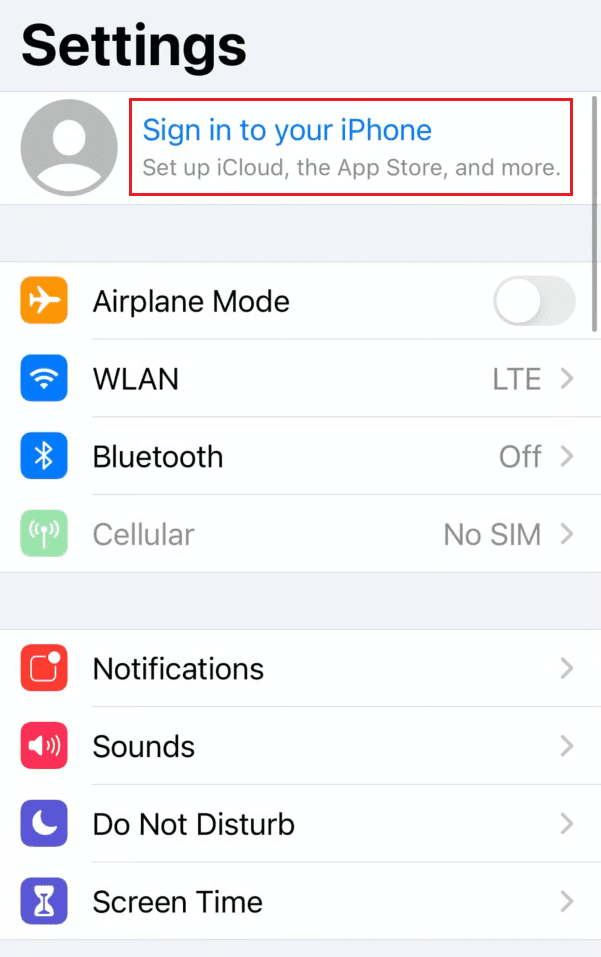
3. Ange ditt Apple-ID och lösenord i respektive fält och tryck på Nästa.
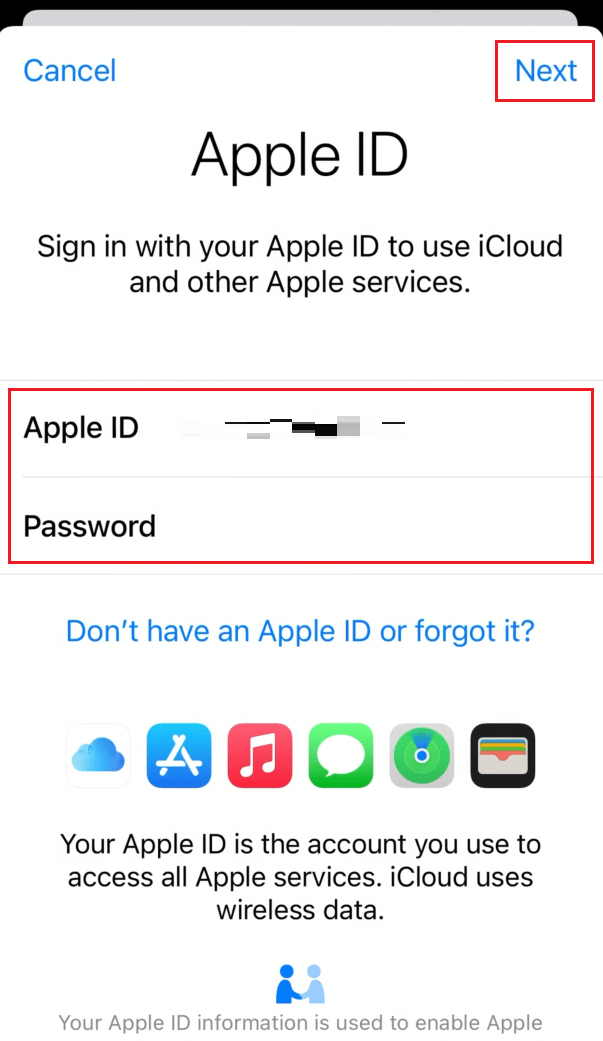
4. På skärmen Apple ID Security trycker du på Andra alternativ.
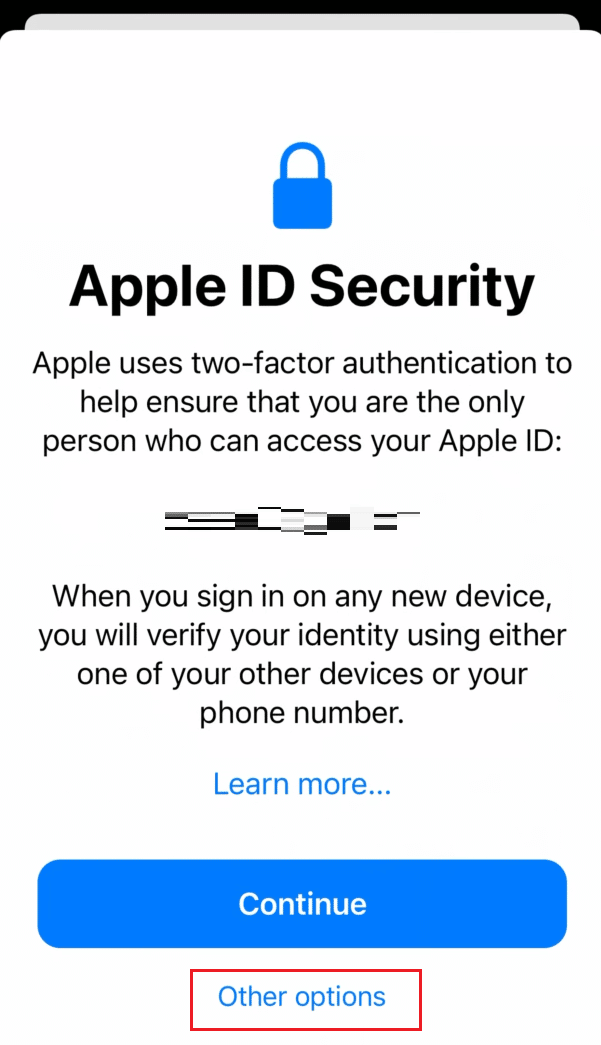
5. Tryck sedan på Uppgradera inte från popup-fönstret för att neka att få någon verifieringskod, som markerats nedan.
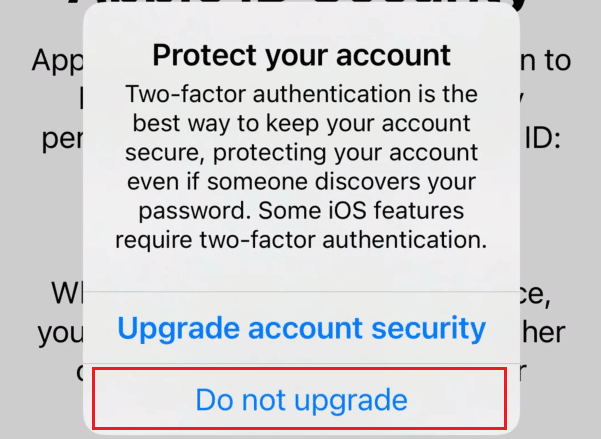
Du kommer att lyckas logga in på ditt Apple-ID på din iOS-enhet utan en verifieringskod.
Hur kan du komma in i iCloud utan lösenord?
Om du inte vet eller har glömt lösenordet till ditt Apple-ID måste du återställa det. Du kan komma åt iCloud utan ditt lösenord genom att återställa ditt Apple ID-lösenord med hjälp av stegen nedan.
1. Besök iGlömt Apple ID-återställningssida i din webbläsare.
2. Ange ditt Apple-ID i det angivna fältet och klicka på Fortsätt.

3. Ange ditt telefonnummer kopplat till ditt Apple-ID för att bekräfta det och klicka på Fortsätt, som visas.
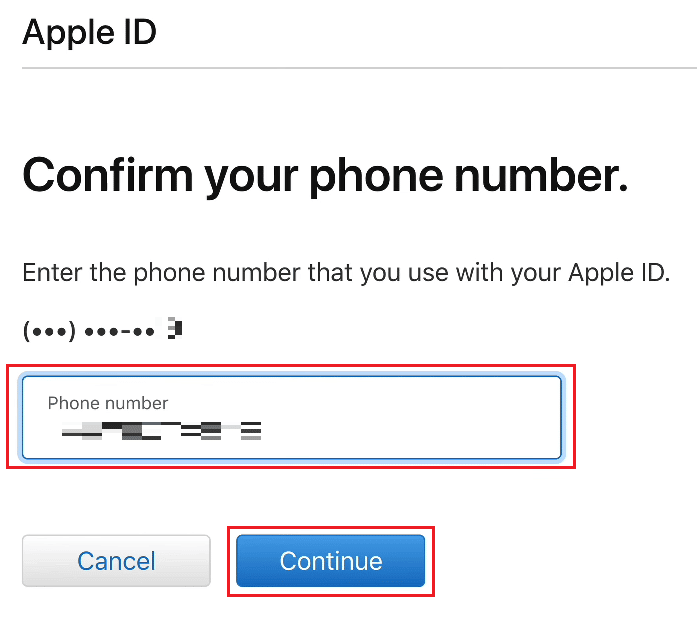
4. Ange verifieringskoden som skickats till ditt Apple-ID-registrerade telefonnummer och klicka på Fortsätt.
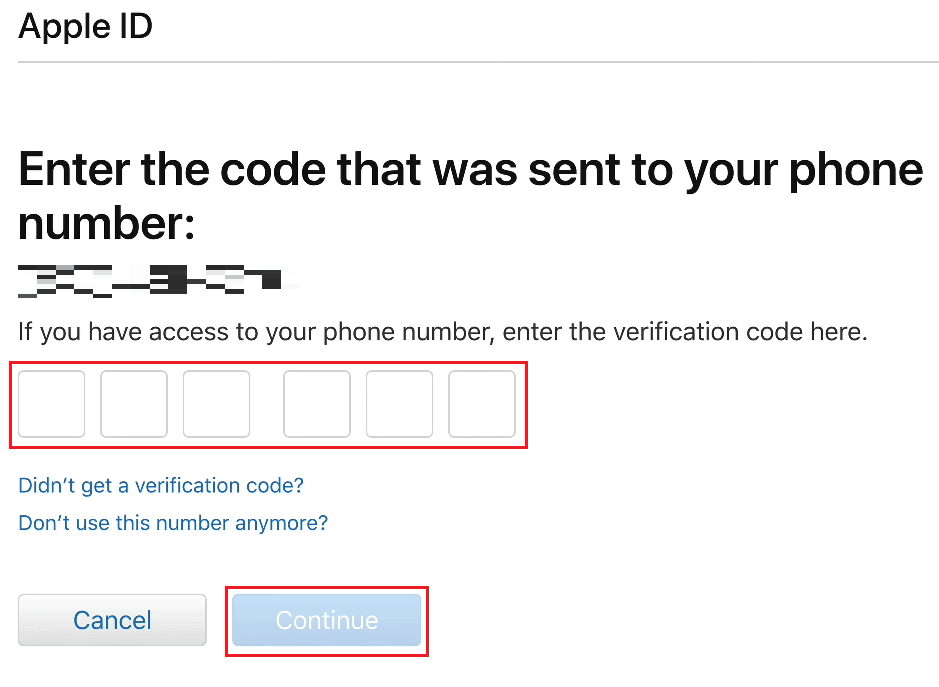
5. Ange nu verifieringskoden som skickats till din registrerade e-postadress och klicka på Fortsätt.
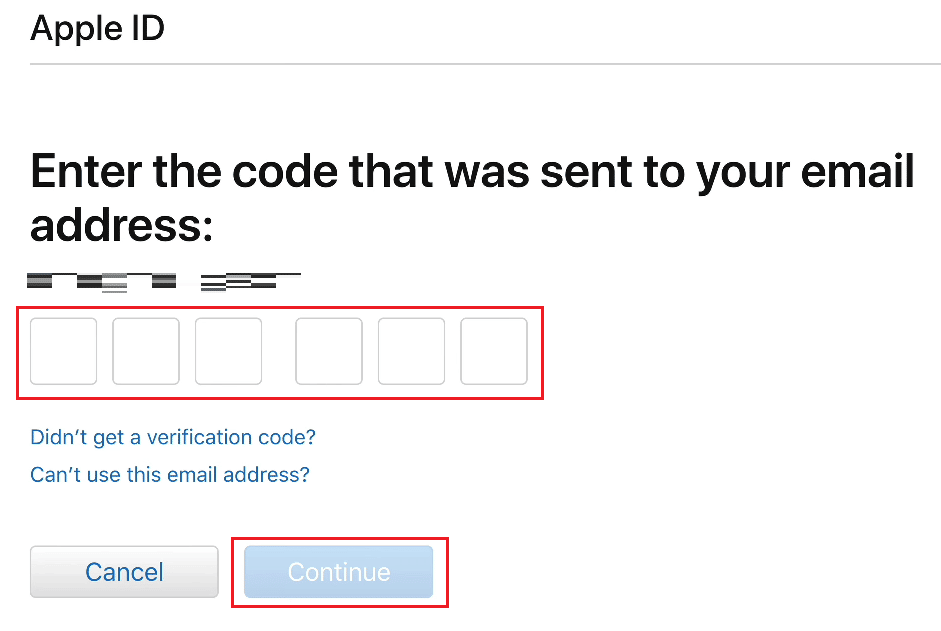
6. Ange sedan ditt nya lösenord och bekräfta det i respektive fält.
7. Klicka på Fortsätt efter att du har skrivit in lösenorden i fälten.
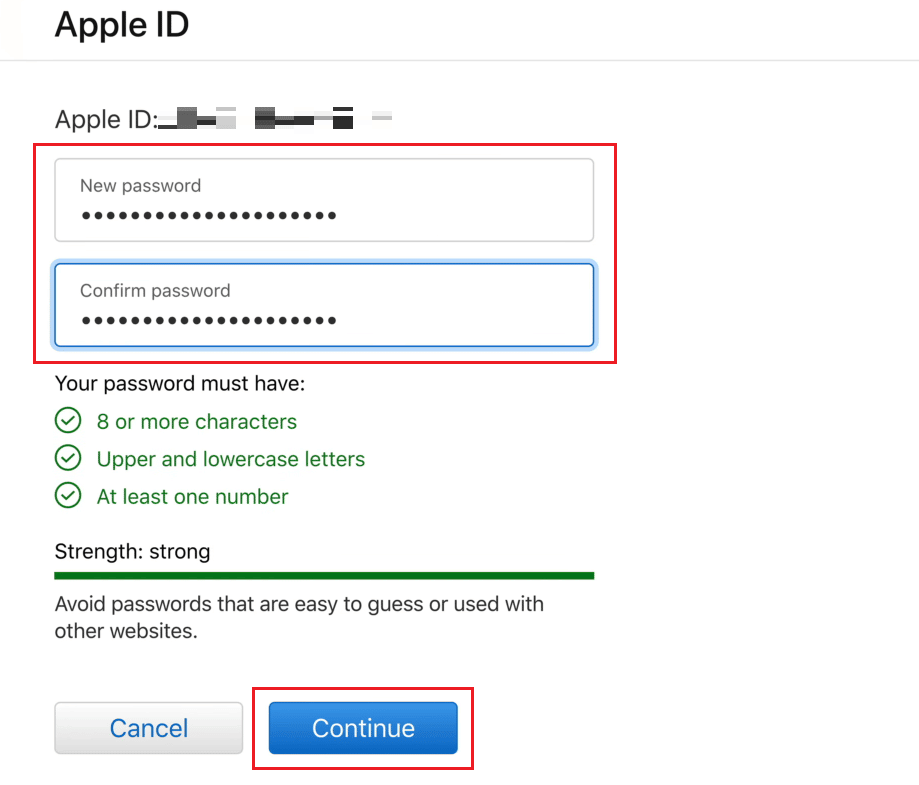
8. Du kommer att se meddelandet Ditt lösenord har återställts på den efterföljande sidan.
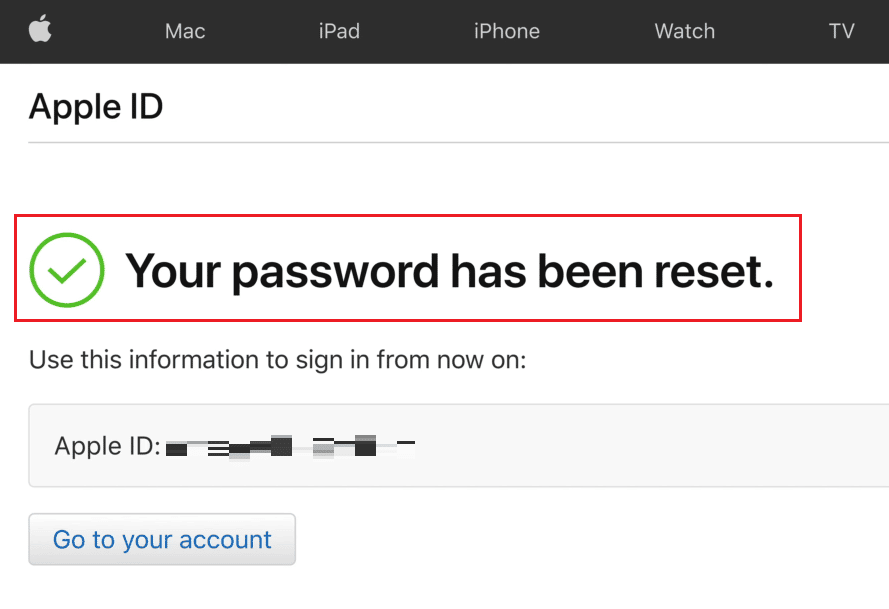
9. Besök slutligen iCloud inloggningssida i din webbläsare och Logga in på iCloud med ditt Apple-ID och det nyligen återställda lösenordet.

Hur kan du ta reda på vad ditt iCloud-lösenord är?
Ditt iCloud-lösenord är detsamma som ditt Apple ID-lösenord.
Vad är det 4-siffriga lösenordet för iCloud?
Ditt iCloud-lösenord är det exakta lösenordet som du använder med ditt Apple-ID.
Hur kan du komma åt din iCloud-e-post utan en telefon?
Du kan komma åt din iCloud-e-post från iCloud Mail-menyn. Följ stegen nedan för att göra det.
1. Navigera till iCloud inloggningssida i din webbläsare.
2. Ange ditt Apple-ID och lösenord för att logga in på ditt iCloud-konto.
Obs: Om du har aktiverat tvåfaktorsverifiering på ditt Apple-ID, verifiera processen för att ange ditt konto.

3. Klicka på Mail.
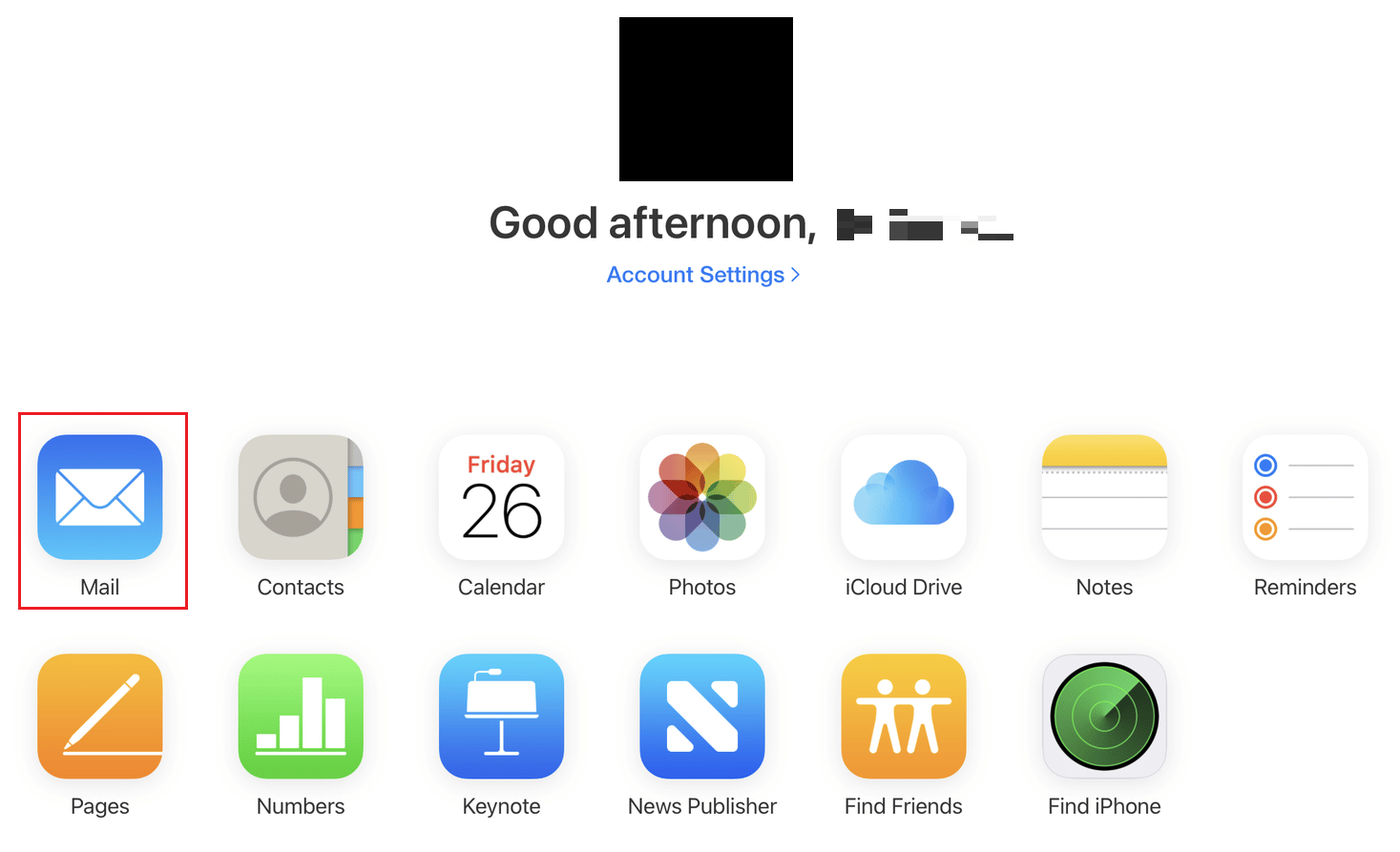
Du kommer att kunna komma åt iCloud-e-postmeddelandet härifrån utan telefon.
Hur kan du få tillbaka din gamla iCloud-e-post?
Följ stegen nedan för att återställa dina gamla e-postmeddelanden från ditt iCloud-konto.
1. Besök iCloud inloggningssida i din webbläsare och logga in med ditt Apple-ID och lösenord.
2. Klicka på Mail > Papperskorgen från den vänstra rutan, som visas nedan.
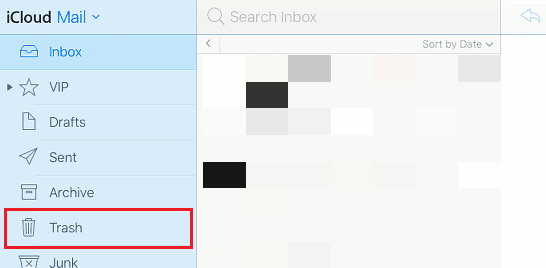
3. Klicka på önskat e-postmeddelande från listan.
4. Klicka sedan på Flytta till ikonen > Inkorg för att flytta detta gamla och kasserade e-postmeddelande till huvudinkorgen på ditt iCloud-e-postkonto.

Hur kan du återställa ditt iCloud-konto utan e-post?
Du kan inte återställa ditt iCloud-konto utan din e-post. Du bör ha tillgång till din registrerade iCloud-e-post (Apple ID) för att återställa eller återställa iCloud-kontot.
Hur låser man upp valfri iPhone iOS utan Apple ID och lösenord?
Om du inte känner till eller har glömt Apple-ID och lösenord för din iPhone och inte kan låsa upp ditt iPhone-aktiveringslås, måste du återställa din iPhone från iTunes från din PC. Följ stegen nedan för att utföra samma sak på din enhet.
Obs: Denna metod kommer att radera alla dina iPhone-data.
1. Öppna först iTunes-appen på din PC eller bärbara dator.
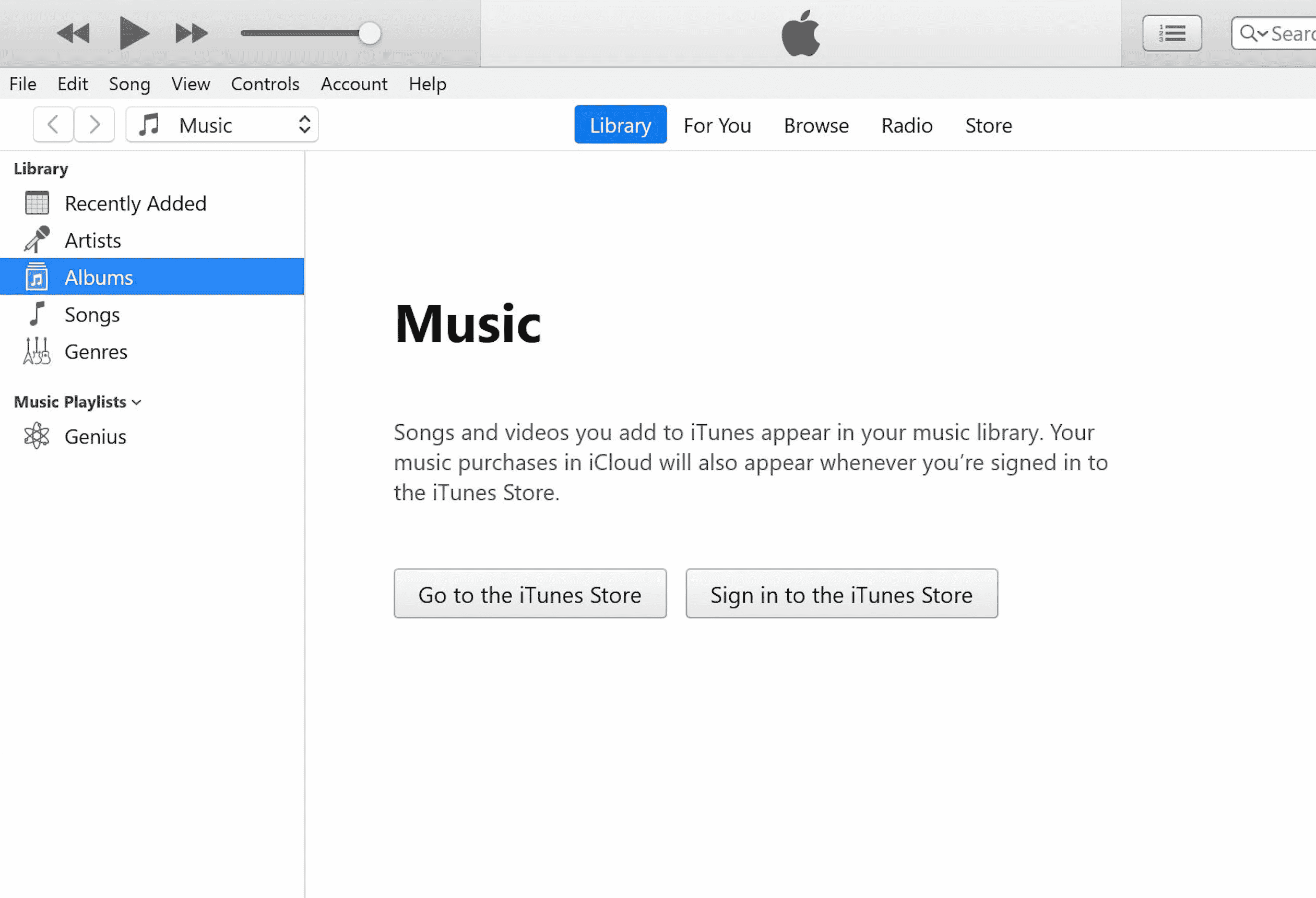
2. Tryck och släpp snabbt volym upp-knappen på din iPhone.
3. Tryck sedan på och släpp snabbt volym ned-knappen.
4. Tryck och håll in strömknappen tills ikonen Anslut till bärbar dator (återställningsskärm) visas på iPhone.
Obs: Om du använder en iPhone med en hemknapp, tryck och håll ned volym ned + hemknappen tills ikonen Anslut till bärbar dator visas.
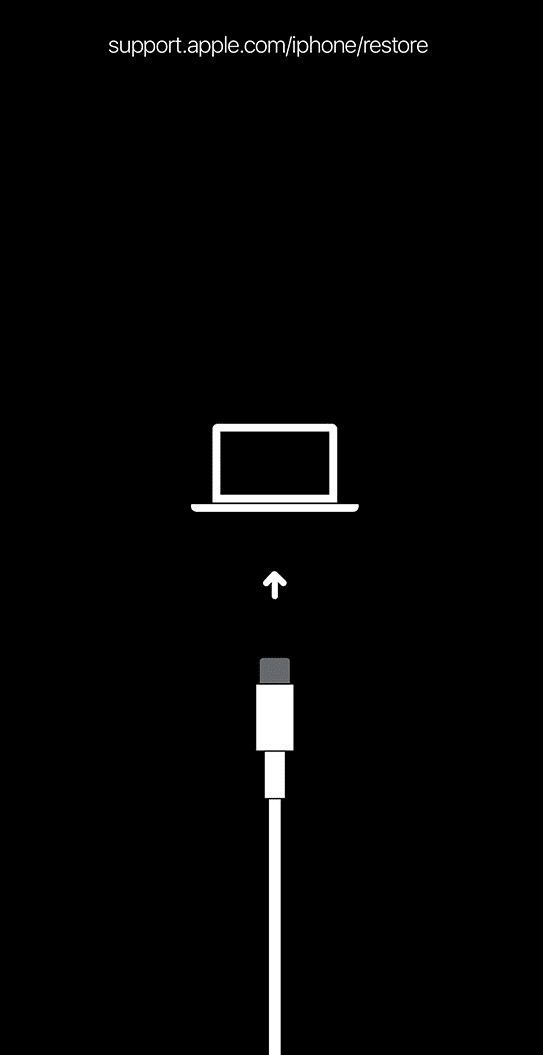
5. Klicka sedan på alternativet Återställ i popup-fönstret på iTunes, som visas nedan.
Obs: Genom att klicka på det här alternativet rensar iTunes alla inställningar och innehåll, inklusive ditt iPhone-lösenord.
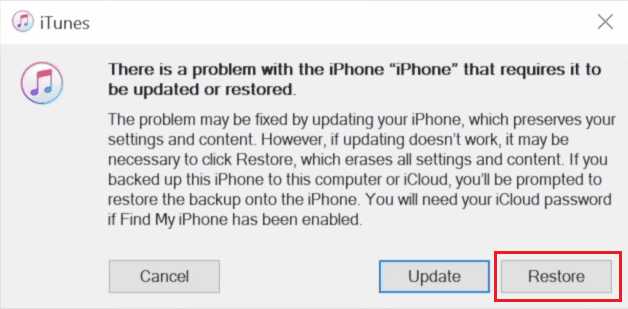
6. Klicka på Återställ och uppdatera.
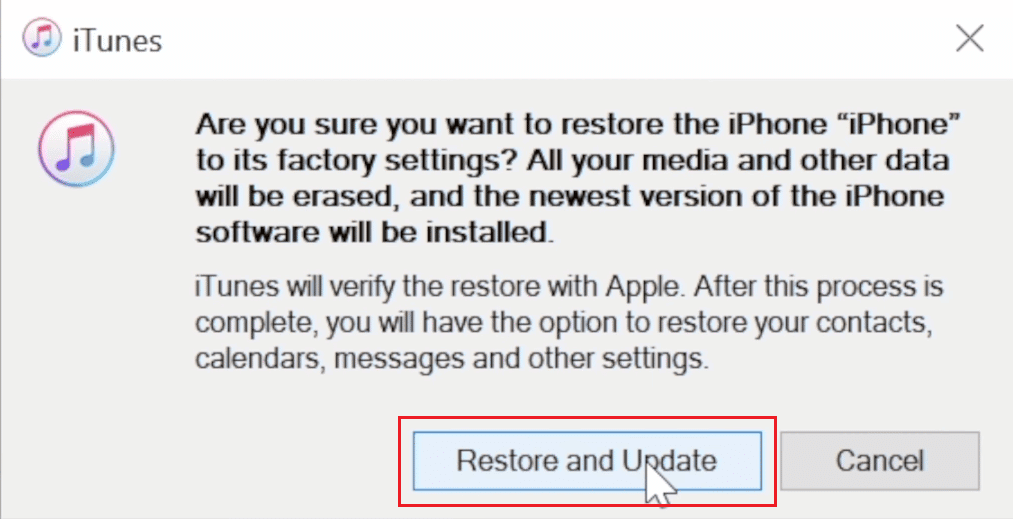
7. Klicka på nedladdningsikonen för att ladda ner firmware.
Obs: iTunes kommer att återställa din iPhone efter att ha avslutat nedladdningsprocessen.
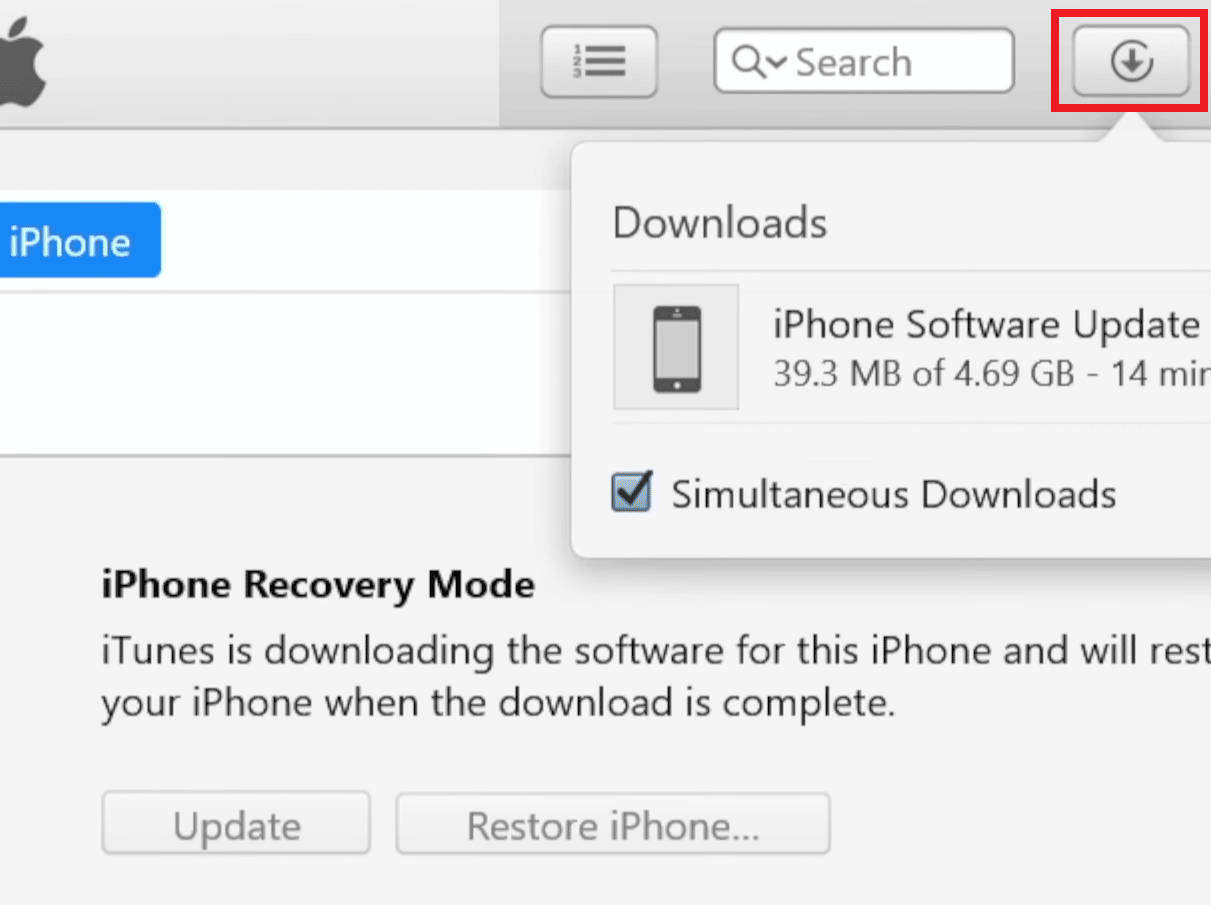
8. iTunes kommer att återställa programvaran på din iPhone. Vänta tills processen är klar.
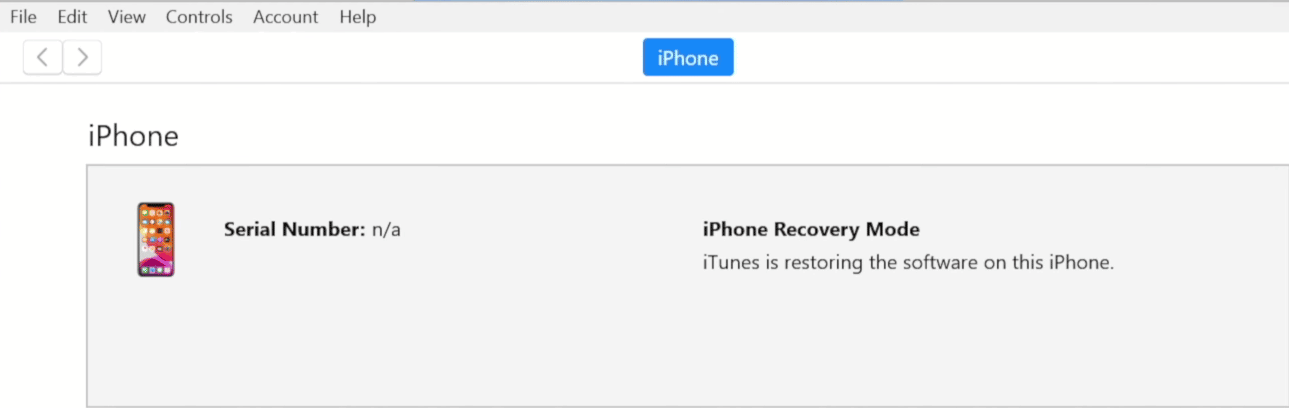
Efter detta kan du nu låsa upp din iPhone utan något lösenord eller Apple-ID och lösenord.
***
Så vi hoppas att du har förstått den detaljerade steg-för-steg-guiden om hur du kommer in på ditt iCloud-konto med och utan lösenord. Du kan låta oss veta alla frågor om den här artikeln eller förslag om något annat ämne som du vill att vi ska göra en artikel om. Släpp dem i kommentarsfältet nedan för att vi ska veta.
